วิธีแปลอีเมลขาเข้าใน Microsoft Outlook

เรียนรู้วิธีแปลอีเมลขาเข้าผ่าน Microsoft Outlook อย่างง่ายดาย โดยปรับการตั้งค่าเพื่อแปลอีเมลหรือดำเนินการแปลแบบครั้งเดียว
Google Find My Device เป็นวิธีที่ยอดเยี่ยมในการค้นหาอุปกรณ์ของคุณหรือทำให้ อุปกรณ์ ปลอดภัย ผู้ใช้บางคนโชคไม่ดีเพราะดูเหมือนว่า Google Find My Device จะเข้าถึงอุปกรณ์ไม่ได้ มีบางสิ่งที่เราแนะนำด้านล่างนี้ แต่โดยพื้นฐานแล้ว หากอุปกรณ์ของคุณไม่มีการเชื่อมต่ออินเทอร์เน็ต แสดงว่าคุณโชคไม่ดี เรียนรู้เพิ่มเติมด้านล่าง
สารบัญ:
เหตุใด Google Find My Device จึงไม่พบโทรศัพท์ของฉัน
1. ตรวจสอบให้แน่ใจว่าโทรศัพท์มีการเชื่อมต่ออินเทอร์เน็ต
ฟีเจอร์ Find My Device จะไม่ทำงานหากโทรศัพท์ของคุณไม่ได้เชื่อมต่อกับอินเทอร์เน็ต ดังนั้น หาก Google Find My Device เข้าถึงโทรศัพท์ของคุณไม่ได้ อาจเป็นเพราะเหตุนั้น
น่าเศร้า หากคุณทำอุปกรณ์หายและข้อมูลมือถือหรือไม่ได้เปิด Wi-Fi ค้นหาอุปกรณ์ของฉันก็จะไม่มีประโยชน์อะไรมากนัก คุณควรตรวจสอบวิธีต่างๆ ในการติดตามอุปกรณ์ของคุณในทันที ด้วยบริการทางเลือก ผู้ให้บริการของคุณ หรือตำรวจ
เมื่อพูดถึงตำแหน่งจะแตกต่างกันเล็กน้อย เนื่องจากมีบริการฉุกเฉินที่จะระบุตำแหน่งของโทรศัพท์ของคุณแม้ว่าจะปิดใช้ตำแหน่งอยู่ก็ตาม ในการเปิดใช้งานบริการเหล่านี้ ให้ไปที่การตั้งค่า > ตำแหน่ง > บริการตำแหน่ง และเปิดใช้งานบริการตำแหน่งฉุกเฉิน
ในทางกลับกัน หากคุณแน่ใจว่าเปิดข้อมูลมือถือแล้ว และคุณยังเข้าถึงอุปกรณ์ของคุณผ่านหน้าค้นหาอุปกรณ์ของฉันไม่ได้ที่นี่โปรดลองทำตามขั้นตอนอื่น
2. ปิดใช้งานและเปิดใช้งานค้นหาอุปกรณ์ของฉันอีกครั้ง
หากบริการไม่ทำงานตามที่ตั้งใจไว้ คุณสามารถรีเซ็ตได้เสมอโดยปิดใช้งานและเปิดใช้งานใหม่อีกครั้งในการตั้งค่าโทรศัพท์ของคุณ เมื่อคุณปิดใช้งานและเปิดใช้งาน Find My Device โดย Google อีกครั้ง ให้ลองอีกครั้งเพื่อทดสอบว่าใช้งานได้หรือไม่ แน่นอนว่าสิ่งนี้ใช้ได้เฉพาะในกรณีที่คุณมีอุปกรณ์อยู่ในมือและจะไม่มีความหมายมากนักหากคุณทำอุปกรณ์หายที่ไหนสักแห่งหรือถูกขโมย
ต่อไปนี้เป็นวิธีปิดใช้งานและเปิดใช้งาน Find My Device บน Android ของคุณอีกครั้ง:

สิ่งสำคัญที่ควรสังเกตคืออุปกรณ์ที่ไม่ใช่ Pixel จำนวนมาก เช่น Samsung หรือ Xiaomi มีบริการของตัวเองที่ทำสิ่งที่ถูกต้อง ช่วยให้คุณเข้าถึงอุปกรณ์ของคุณจากระยะไกลได้ ดังนั้น หากคุณมีตัวเลือกอื่นที่ตั้งค่าไว้ เช่น Find My Mobile ของ Samsung อย่าลืมลองดูด้วย คุณควรเปิดเว็บเบราว์เซอร์บนพีซีหรือสมาร์ทโฟนเครื่องอื่น แล้วไปที่ Find My Mobile หรือ Xiaomi Cloud ที่นี่ เมื่อคุณลงชื่อเข้าใช้ด้วยบัญชีของคุณแล้ว ให้ลองค้นหาตำแหน่งอุปกรณ์ของคุณ
3. ลบอุปกรณ์เก่าออกจากรายการ
สุดท้าย เกิดปัญหากับการลงทะเบียนอุปกรณ์เดียวกันสองครั้ง หากคุณรีเซ็ตอุปกรณ์เป็นการตั้งค่าจากโรงงานและลงชื่อเข้าใช้อีกครั้งด้วยบัญชี Google ของคุณหรือใช้ ROM ที่กำหนดเอง ให้เตรียมพบกับรายการอุปกรณ์ ได้แก่ โทรศัพท์เครื่องเดียวหรือ Chromebook เครื่องเดียว ฯลฯ
เพื่อหลีกเลี่ยงปัญหานี้ คุณสามารถลบอุปกรณ์เก่าทั้งหมด และหวังว่าจะสามารถเข้าถึงอุปกรณ์ที่ลงทะเบียนล่าสุด (เครื่องที่คุณกำลังมองหา) ได้หลังจากนั้น ในการดำเนินการนี้ ให้ไปที่หน้าการจัดการบัญชี Google ที่นี่และภายใต้แท็บความปลอดภัย คุณจะพบอุปกรณ์ของคุณ
ลบอุปกรณ์เก่าทั้งหมดและเปิด Find My Device อีกครั้ง หากคุณไม่สามารถเข้าถึงอุปกรณ์ของคุณ คุณไม่สามารถทำอะไรได้อีกนอกจากการรีเซ็ต Android เป็นการตั้งค่าจากโรงงานและเพิ่มอีกครั้งหลังจากที่คุณลงชื่อเข้าใช้ด้วยบัญชี Google ของคุณ
ที่ควรทำ ขอขอบคุณที่อ่านและเราหวังว่าบทความนี้จะให้ข้อมูลเชิงลึกเกี่ยวกับวิธีการทำงานของ Find My Device โดย Google คุณมีอะไรจะแนะนำไหม หากคุณเป็นเช่นนั้นโปรดติดต่อเราในส่วนความคิดเห็นด้านล่าง
โทรศัพท์ Android ของคุณไม่แสดงใน Google Find My Device ใช่ไหม กรณีนี้อาจเกิดขึ้นได้หากคุณใช้บัญชี Google อื่นที่ไม่ใช่บัญชีในโทรศัพท์ของคุณ
หากต้องการตรวจสอบบัญชี Google ที่คุณใช้บน Android ให้เปิด แอ ป การตั้งค่า แล้วแตะที่ บัญชี หากคุณไม่เห็นบัญชี Google ของคุณในรายการ ให้แตะ ตัวเลือก เพิ่มบัญชี และลงชื่อเข้าใช้ด้วยข้อมูลประจำตัวของคุณ

ไปที่ เว็บไซต์ Google Find My Device หรือดาวน์โหลดแอปบนอุปกรณ์อื่น ลงชื่อเข้าใช้ด้วยบัญชี Google เดียวกันกับบัญชีในโทรศัพท์ของคุณ และดูว่าโทรศัพท์ของคุณอยู่ในรายการหรือไม่
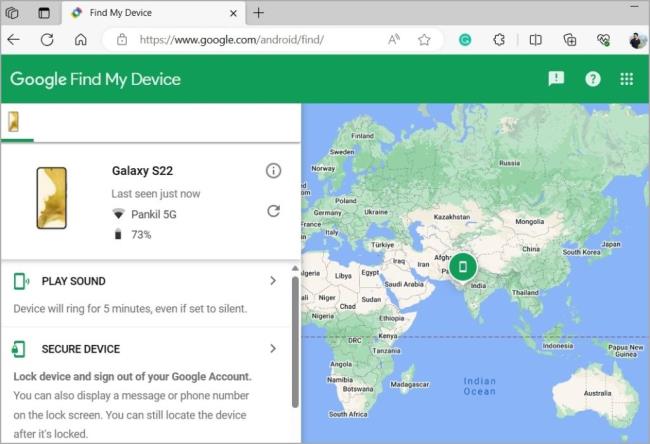
อีกสาเหตุหนึ่งที่ทำให้ Find My Device ไม่ทำงานคือหากคุณเคยซ่อนโทรศัพท์ Android ของคุณจากเว็บไซต์ Google Play ก่อนหน้านี้ เพื่อแก้ไขปัญหานี้ คุณจะต้องเลิกซ่อนโทรศัพท์ของคุณใน Google Play โดยใช้ขั้นตอนเหล่านี้:
1. เปิดเบราว์เซอร์บนคอมพิวเตอร์ของคุณแล้วไปที่ เว็บไซต์Google Play ลงชื่อเข้าใช้บัญชี Google ของคุณ หากคุณยังไม่ได้ลงชื่อเข้าใช้
2. คลิก รูปโปรไฟล์ ที่มุมบนขวาและเลือก Library & devices
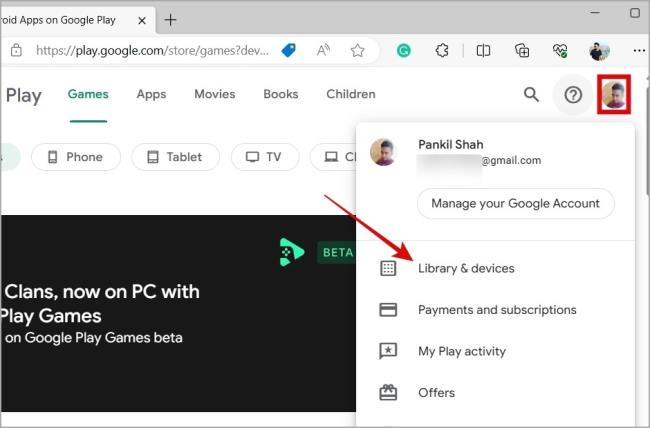
3. สลับไปที่ แท็บ อุปกรณ์ และตรวจสอบให้แน่ใจว่าได้ทำเครื่องหมายในช่องถัดจากอุปกรณ์ของคุณแล้ว

เมื่อคุณยกเลิกการซ่อนอุปกรณ์ของคุณ อุปกรณ์ควรปรากฏในแอปและเว็บไซต์ Find My Device
คุณลักษณะการเพิ่มประสิทธิภาพแบตเตอรี่ โดยเฉพาะใน โทรศัพท์ Android ที่มีสกินที่กำหนดเองบางครั้งอาจทำให้ Google Find My Device ไม่สามารถติดตามตำแหน่งของอุปกรณ์และทำให้เกิดปัญหาได้ ดังนั้น หาก Google Find My Device ไม่ทำงานแม้ว่าจะปฏิบัติตามเคล็ดลับข้างต้นแล้วก็ตาม วิธีที่ดีที่สุดคือปิดคุณลักษณะประหยัดแบตเตอรี่ในโทรศัพท์ของคุณ
ปัดลงจากด้านบนของหน้าจอเพื่อเข้าถึงแผงการตั้งค่าด่วนแล้วแตะ ไอคอน ประหยัดแบตเตอรี่ เพื่อปิด หลังจากนั้นตรวจสอบว่า Find My Device ทำงานหรือไม่

เรียนรู้วิธีแปลอีเมลขาเข้าผ่าน Microsoft Outlook อย่างง่ายดาย โดยปรับการตั้งค่าเพื่อแปลอีเมลหรือดำเนินการแปลแบบครั้งเดียว
อ่านคำแนะนำเพื่อปฏิบัติตามวิธีแก้ปัญหาทีละขั้นตอนสำหรับผู้ใช้และเจ้าของเว็บไซต์เพื่อแก้ไขข้อผิดพลาด NET::ERR_CERT_AUTHORITY_INVALID ใน Windows 10
ค้นหาข้อมูลเกี่ยวกับ CefSharp.BrowserSubprocess.exe ใน Windows พร้อมวิธีการลบและซ่อมแซมข้อผิดพลาดที่เกี่ยวข้อง มีคำแนะนำที่เป็นประโยชน์
ค้นพบวิธีแก้ไขปัญหาเมื่อคุณไม่สามารถจับภาพหน้าจอได้เนื่องจากนโยบายความปลอดภัยในแอป พร้อมเทคนิคที่มีประโยชน์มากมายในการใช้ Chrome และวิธีแชร์หน้าจออย่างง่ายๆ.
ในที่สุด คุณสามารถติดตั้ง Windows 10 บน M1 Macs โดยใช้ Parallels Desktop 16 สำหรับ Mac นี่คือขั้นตอนที่จะทำให้เป็นไปได้
ประสบปัญหาเช่น Fallout 3 จะไม่เปิดขึ้นหรือไม่ทำงานบน Windows 10? อ่านบทความนี้เพื่อเรียนรู้วิธีทำให้ Fallout 3 ทำงานบน Windows 10 ได้อย่างง่ายดาย
วิธีแก้ไขข้อผิดพลาด Application Error 0xc0000142 และ 0xc0000005 ด้วยเคล็ดลับที่มีประสิทธิภาพและการแก้ปัญหาที่สำคัญ
เรียนรู้วิธีแก้ไข Microsoft Compatibility Telemetry ประมวลผลการใช้งาน CPU สูงใน Windows 10 และวิธีการปิดการใช้งานอย่างถาวร...
หากพบข้อผิดพลาดและข้อบกพร่องของ World War Z เช่น การหยุดทำงาน ไม่โหลด ปัญหาการเชื่อมต่อ และอื่นๆ โปรดอ่านบทความและเรียนรู้วิธีแก้ไขและเริ่มเล่นเกม
เมื่อคุณต้องการให้ข้อความในเอกสารของคุณโดดเด่น คุณสามารถใช้เครื่องมือในตัวที่มีประโยชน์ได้ ต่อไปนี้คือวิธีการเน้นข้อความใน Word




![Fallout 3 จะไม่เปิด/ไม่ทำงานบน Windows 10 [แก้ไขด่วน] Fallout 3 จะไม่เปิด/ไม่ทำงานบน Windows 10 [แก้ไขด่วน]](https://luckytemplates.com/resources1/images2/image-6086-0408150423606.png)
![[แก้ไขแล้ว] จะแก้ไขข้อผิดพลาดแอปพลิเคชัน 0xc0000142 และ 0xc0000005 ได้อย่างไร [แก้ไขแล้ว] จะแก้ไขข้อผิดพลาดแอปพลิเคชัน 0xc0000142 และ 0xc0000005 ได้อย่างไร](https://luckytemplates.com/resources1/images2/image-9974-0408150708784.png)

![[แก้ไขแล้ว] ข้อผิดพลาดของ World War Z – หยุดทำงาน ไม่เปิดตัว หน้าจอดำและอื่น ๆ [แก้ไขแล้ว] ข้อผิดพลาดของ World War Z – หยุดทำงาน ไม่เปิดตัว หน้าจอดำและอื่น ๆ](https://luckytemplates.com/resources1/images2/image-8889-0408150514063.png)
